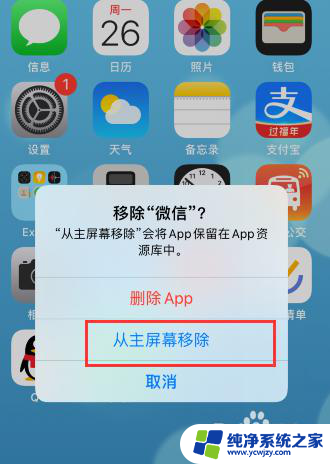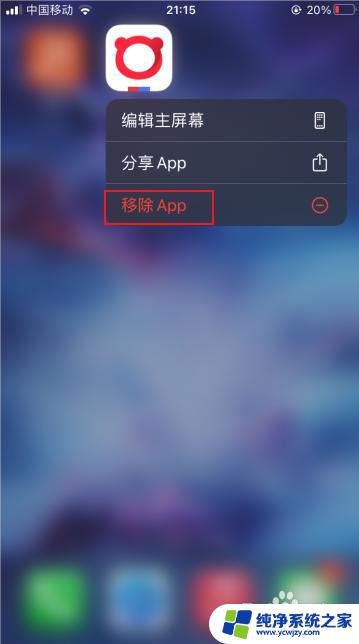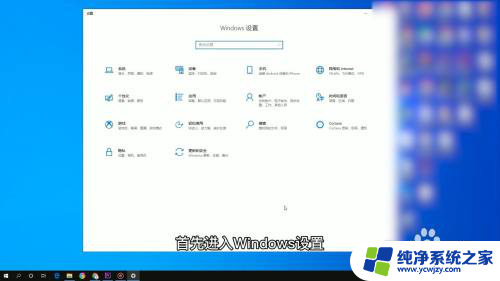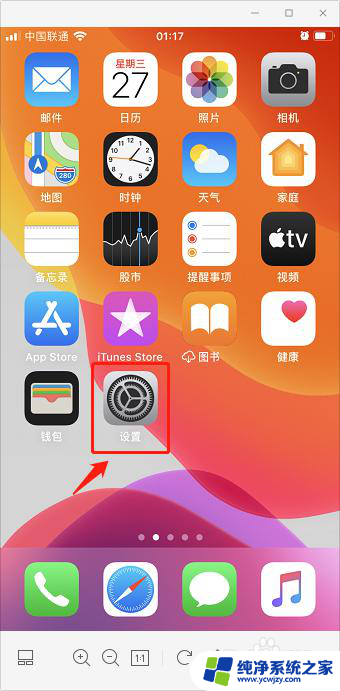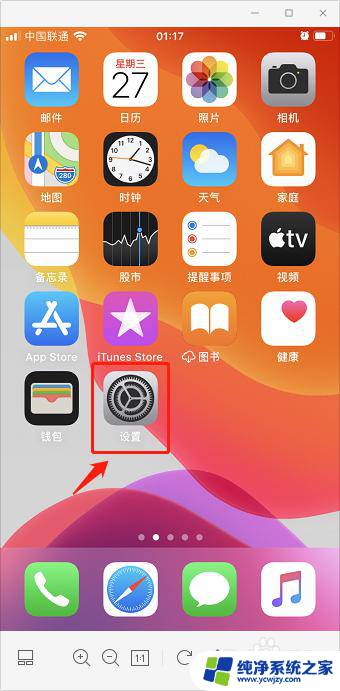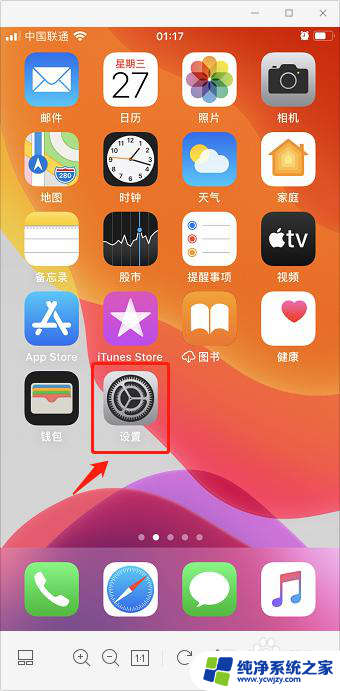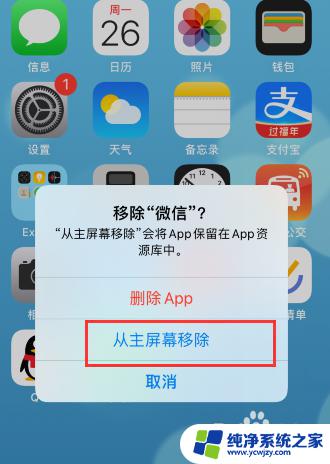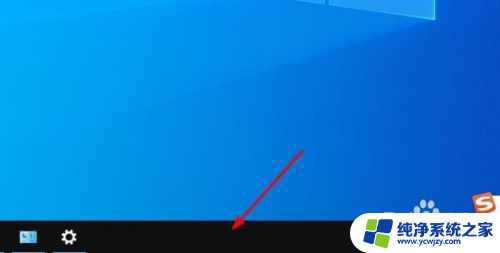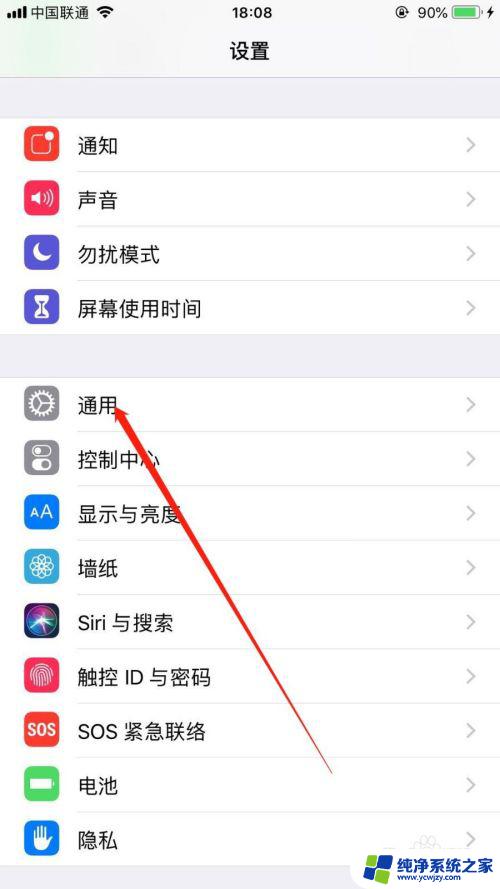苹果桌面快捷方式图标怎么恢复 苹果桌面图标删除后如何恢复
更新时间:2023-12-02 11:41:34作者:yang
在使用苹果电脑时,我们经常会在桌面上创建各种快捷方式图标,以方便我们快速打开常用的应用程序或文件,有时候我们不小心删除了某个重要的快捷方式图标,导致无法直接找到或使用该应用程序或文件。苹果桌面快捷方式图标删除后如何恢复呢?接下来就让我们一起来探讨一下这个问题。
具体步骤:
1.苹果桌面上的图标,如果只是从主屏幕移除。软件就没有被删除,而是移除到app资源库中
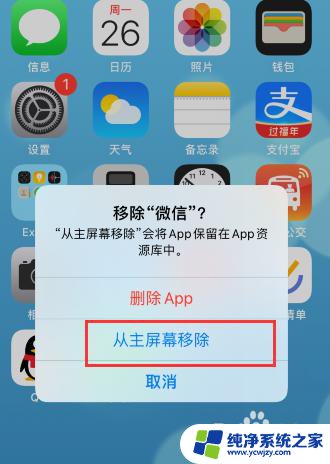
2.这时候不断地向左滑动屏幕,直至出现“App资源库”
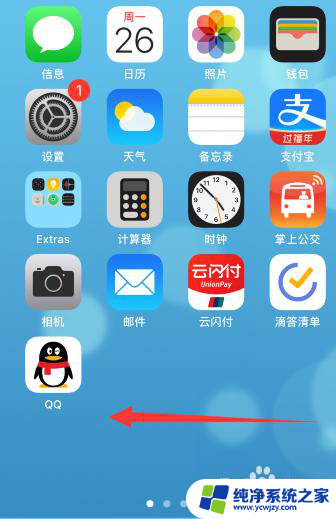
3.点击软件所在文件夹的小图标,打开文件夹
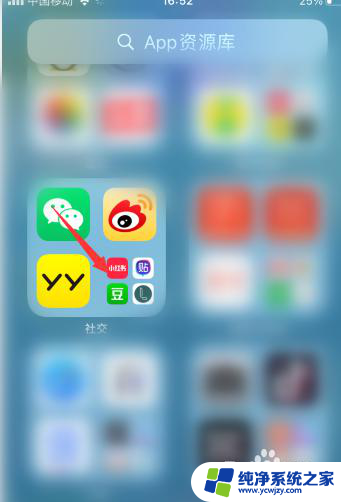
4.长按图标后,点击“添加到主屏幕”,就可以恢复图标显示在桌面上了
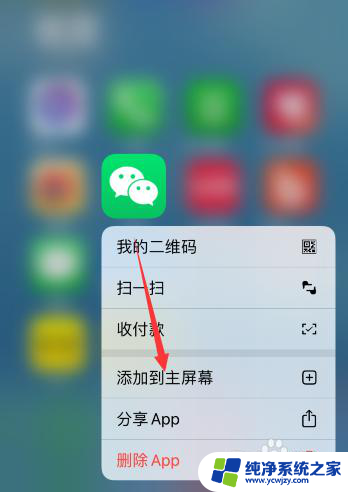
5.如果图标不在桌面上,是被删除的软件。就需要打开app store,搜索框中输入要恢复的软件名称
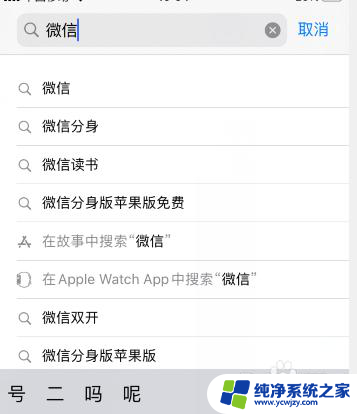
6.如果软件被卸载了,软件右侧会变成下载的图标。点击重新下载安装即可(如果显示的是打开或者更新,说明软件没有被下载,就按前述方式从app资源库中恢复即可)
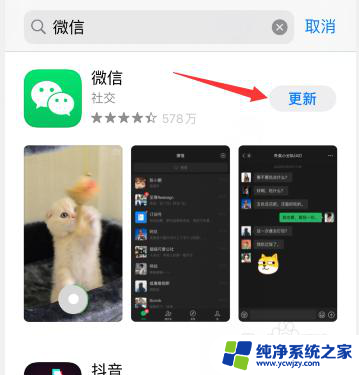
以上就是苹果桌面快捷方式图标恢复的全部内容,如果有任何疑问,您可以按照小编的方法进行操作,希望对大家有所帮助。